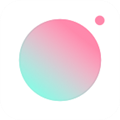应用简介
像塑探索版电脑版是一款集创意图像编辑、简易3D建模与素材探索于一体的多功能设计辅助软件,主打轻量化操作与创意激发,适配设计新手与创意爱好者使用。软件打破传统图像工具的平面局限,将2D图像编辑与3D模型基础搭建融合,用户无需专业设计技能,就能通过拖拽、点击等简单操作,完成图像合成、3D模型雏形制作与创意素材组合。无论是制作社交平台配图、设计手账元素,还是搭建简单的3D场景草图,软件都能提供丰富的工具与素材支持。同时,软件内置“创意探索库”,定期更新主题素材包与设计模板,帮助用户打破灵感瓶颈,轻松实现从创意构思到作品输出的完整流程,满足日常设计、兴趣创作等多样化需求。

【软件特色】
1、体验特效创作新纪元
在抖音AR特效开放平台,你创作的特效将被数亿用户观看、使用和分享,让创意被无限放大。
2、黑科技让创作无上限
超过130种算法能力供你随心组合,轻松创作美妆滤镜、趣味游戏、互动AR等潮流特效。
3、专业好用的创作工具
强大的可视化脚本、丰富的创作素材、全面的功能模板,不论是新手还是专业创作者都能快速上手。
4、全方位的成长体系
完善的课程体系、专属的导师指导、互助交流的社区,不断扩展你的特效创作能力。
【软件亮点】
1、多种炫酷的特效效果,特效能够让作品更加生动有趣,吸引更多的用户去观看和分享。
2、内置多种滤镜效果,轻松地为图片和视频添加不同的色彩和效果作品更具视觉冲击力。
3、多种动态贴纸,能够在特效的使用中更好地与作品互动,增加各位的参与感和互动感。
4、实时预览功能随时查看特效效果,能更好地掌握特效的制作过程,调整每个细节部分。
5、将作品一键导出为,可以更方便地分享作品到社交媒体平台,增加曝光率和传播效果。
6、支持高清画质输出,让特效作品更加清晰流畅,在移动设备中都能带来最佳视觉体验。
【使用教程】
1、准备模型+贴图
准备你的模型文件(FBX格式)和一张贴图(PNG格式)。
制作模型时你需要下载我们的头模fbx文件,使用3D建模软件打开,可以帮助制作的模型更加贴合拍摄者的头型。

2、新建3D特效工程文件
打开像塑,新建工程文件,在设计面板加载3D特效;
3、加载模型
左下角资源面板,点击右上角「+」,选择从本地导入,导入你的模型文件。
4、模型拖入特效信息栏
将导入的模型文件拖入特效信息栏,放在人脸跟踪目录下(与头模处于同一层级)。
拖动成功后,场景内可以看到模型,且资源栏自动生成一个材质球。
你可以通过参数面板调整数值,也可以通过场景面板直接操作。
5、导入自定义贴图
左下角资源面板,点击右上角「+」,选择从本地导入,导入你的贴图文件。
6、贴图挂载到模型
点击资源的「standardPbr(材质球)」,出现参数信息面板,找到「材质」——AlbedoTexture——defaultWhite,打开下拉菜单,选择刚刚导入的贴纸文件。
7、成功预览